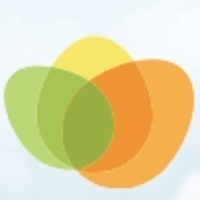docker 创建虚拟机并且远程链接 shell脚本
原创#!/bin/bash
update(){
# 更新时间
rpmntpdate=`rpm -qa | grep ntpdate | wc -l`
if [ $rpmntpdate -gt 0 ]
# 相等 -eq 不相等 -ne 大于 -gt 大等于 -ge 小于 -lt 小等于 -le
then
echo "已经安装时间更新 ntpdate"
else
yum install -y ntpdate # 安装工具
ntpdate -u cn.pool.ntp.org # 同步时间
timedatectl set-timezone Asia/Shanghai # 设置区域
systemctl start ntpd # 启动时间
systemctl enable ntpd # 开机启动:自动同步
fi
}
update
installDocker(){
# 安装 docker
docker --version
if [ $? -eq 0 ] # $? 判断上一条命令是否执行成功, -eq 等于 0
then
echo "已经安装docker"
docker pull centos:7 # 拉取镜像centos7
tagc=$(docker images | grep centos | awk -F" " '{print $3}') ; echo $tagc
tagd="127.0.0.1:5000/rancher/centos:7"
docker tag $tagc $tagd # 打标签
docker rmi $tagd # 删除标签
else
echo "正在安装docker 中。。。"
wget eisc.cn/file/shell/dockerinstall.sh ; sh dockerinstall.sh
fi
}
installDocker
xnjdemo(){
useradd demo # 创建用户 demo
echo "eisc.cn" | passwd --stdin demo # 为用户 demo 设置密码为: eisc.cn
chmod u+w /etc/sudoers # 用户写 权限 这个文件
cp /etc/sudoers /etc/sudoers.back
sed -i "/^#/d" /etc/sudoers # 删除开头#号的行
sed -i "/^$/d" /etc/sudoers # 删除空行
echo "domo ALL=(ALL) ALL" >> /etc/sudoers
# 添加用户权限 所有权限
sudo docker pull centos:7 # 拉群centos7 镜像,因为使用的 demo 用户,修改系统需要加上 sudo
sudo docker images # 列出镜像列表
sudo systemctl start firewalld # 启动防火墙; stop 关闭
sudo firewall-cmd --permanent --zone=public --add-port=10022/tcp
sudo firewall-cmd --permanent --zone=public --add-port=10080/tcp
firewall-cmd --reload # 开放端口,和重载防火墙配置
firewall-cmd --list-all # 列出防火墙所有规则
# sudo docker run -d --name c7-d1 --privileged=true -p 10022:22 -p 10080:80 \
# -h c7-docker-1 -v /home/fd/container/c7-d-1:/home/c7-d1-ys centos:7 /usr/sbin/init
docker run --name centos1 --privileged=true -dit -p 10022:22 -p 10080:80 centos:7 /usr/sbin/init
# 符号 \ 将长命令换行编写; 运行centos7 版本 名字为centos1
# 注意:一个单词不能换行后还有空格存在,例如: date 变成:dat e
# -d 后台运行方式
# name 创建的容器名,方便启动、关闭、重启、删除容器等操作
# privileged=true 加上之后容器内部权限更多,不会出现权限问题
# -p 10022:22 -p 10080:80 指定端口映射,可同时放通多个端口
# -h c7-docker-1 指定容器主机名
# -v /home/fd/container/c7-d-1:/home/c7-d1-ys 宿主机目录映射到容器内部目录
# centos:7 本地centos镜像版本
# /usr/sbin/init 启动方式
docker exec -it centos1 /bin/bash
# 进入启动的容器 centos1
# -d 后台运行方式
# name 创建的容器名,方便启动、关闭、重启、删除容器等操作
# privileged=true 加上之后容器内部权限更多,不会出现权限问题
# -p 10022:22 -p 10080:80 指定端口映射,可同时放通多个端口
# -h c7-docker-1 指定容器主机名
# -v /home/fd/container/c7-d-1:/home/c7-d1-ys 宿主机目录映射到容器内部目录
# centos:7 本地centos镜像版本
# /usr/sbin/init 启动方式
yum install -y ntpdate # 安装工具
ntpdate -u cn.pool.ntp.org # 同步时间
timedatectl set-timezone Asia/Shanghai # 设置区域
systemctl start ntpd # 启动时间
systemctl enable ntpd # 开机启动:自动同步
yum install -y wget
repo="/etc/yum.repos.d/epel-7.repo"
if [ ! -e $repo ]; then # -e 判断文件存在;参考:Shell if 条件判断文件或目录
yum install -y wget
cd /etc/yum.repos.d/
mkdir bak
mv * bak
wget http://mirrors.aliyun.com/repo/Centos-7.repo
wget http://mirrors.aliyun.com/repo/epel-7.repo
# 移动两个文件到 目录
#wget http://mirrors.163.com/.help/CentOS7-Base-163.repo
#sed -i 's/$releasever/7/g' /etc/yum.repos.d/CentOS-Base.repo
# yum源没有对应版本包匹配;修改yum为centos7
yum clean all # 清除原有缓存
yum makecache # 生成新的缓存
# make cache [meɪk] [kaʃ] 制作 缓存{ka xi}
yum list # 校验yum
cd
else
echo "yum已经切换"
fi
yum -y install systemd && \
yum -y install firewalld && \
yum -y install openssh openssh-server openssh-clients && \
systemctl start sshd
# ssh-keygen -t rsa # 配置免密登陆密钥
echo "eisc.cn" | passwd --stdin root
}
unjdemo
# wget eisc.cn/file/shell/docker-xnj.sh ; sh docker-xnj.sh原创声明:本文系作者授权腾讯云开发者社区发表,未经许可,不得转载。
如有侵权,请联系 cloudcommunity@tencent.com 删除。
原创声明:本文系作者授权腾讯云开发者社区发表,未经许可,不得转载。
如有侵权,请联系 cloudcommunity@tencent.com 删除。
评论
登录后参与评论
推荐阅读